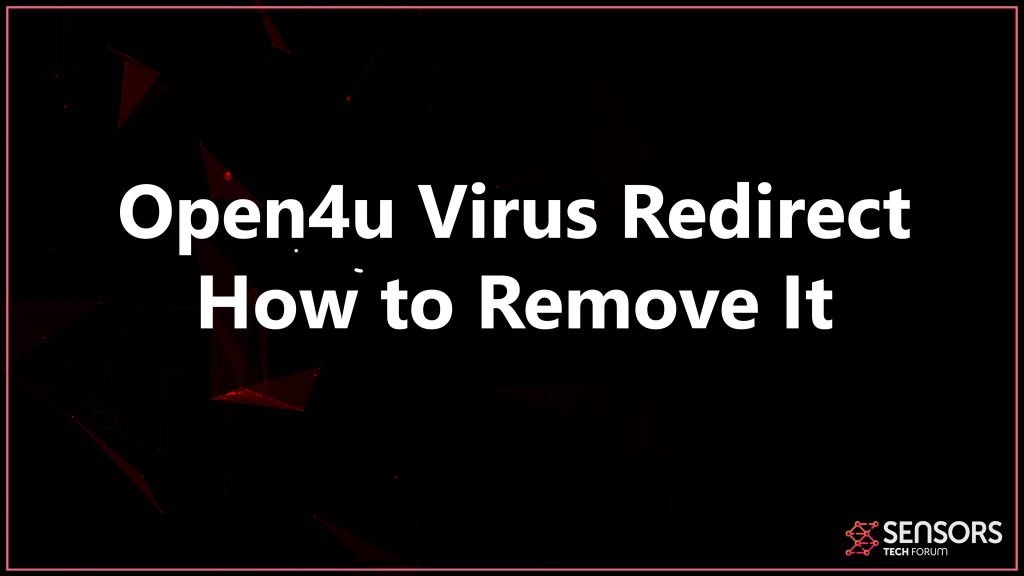この記事はあなたが取り除くのに役立ちます Open4u 効率的. この記事の最後にあるブラウザハイジャッカーの削除ガイドラインを遵守してください.
Open4u 同じ名前のブラウザハイジャッカーリダイレクトのメインURLアドレスです. ハイジャック犯は、Googleに似た検索エンジンや、疑わしいWebサイトにユーザーを再ルーティングできます。. 加えて, あなたがのサービスを利用するときはいつでもそれはターゲットを絞った広告とスポンサー付きのウェブコンテンツを表示することができます Open4u. ハイジャック犯は確かにホームページを変更します, 新しいタブ, そしてあなたが利用するインターネットブラウザのいくつかのためのあなたの既存のインターネット検索エンジン.
Open4uウイルス
Open4uハイジャック犯は、いくつかの手法を利用して分散させることができます. それらの中には、サードパーティのインストールを介したものがあります. これらのインストーラーの配置は、パックされたアプリケーションと、デフォルトでさらに多くのパーツをインストールするように設計されたフリーソフトウェアの内部にある可能性があります。. それはあなたの意識なしに起こる可能性があります. メディアゲーマーやその他の無料のソフトウェアアプリケーションをインストールしてみて、ハイジャック犯によってブラウザの設定を切り替えられた可能性があります. セットアップでカスタムメイドまたは高度なオプションを見つけた場合、それらのような望ましくないプログラムがコンピュータにインストールされるのを防ぐのは便利です.
Open4uウイルスリダイレクトの説明
Open4uは他のアプローチで配布できます, そのうちのいくつかは、インターネットブラウザプログラムに設定されるブラウザ拡張機能またはアドオンを伴う場合があります. より多くの流通技術が広告を利用しています, そのようなバナー, ポップアップ, ポップアンダー, リンクの再ルーティングだけでなく. ターゲットを絞ったWebコンテンツ, 疑わしいウェブサイトでのスポンサー付きマーケティングとともに、このハイジャック犯をさらに分散させる可能性があります. それらのインターネットサイトは、何らかの形でOpen4uのパートナーまたはアソシエイトである可能性があります. 次のインターネットブラウザが影響を受ける可能性があります– グーグルクローム, インターネットエクスプローラ, SafariとMozillaFirefox.
Open4uisは、同じ名前を生み出すブラウザハイジャッカーの主要なドメインです – Open4u. あなたは人気のある検索エンジングーグルにつながるこれらのほかにルート変更を目撃することができます, また、検索エンジンの結果からターゲットを絞ったWebコンテンツをたくさん見ることもできます. このサービスを介して見つけることができる多数のWebリンクがあることに注意してください。これにより、間違いなくチェックアウトしたくない領域が発生します。. 主要ページは以下の写真を受け取ります:
Open4uは典型的なものです ブラウザハイジャッカー, これは確かにあなたを別のエリアに再ルーティングします. さらに, Webの閲覧に使用すると、多くのプロモーションが表示される可能性があります. 検索結果は確かに人気のあるインターネット検索エンジンの偽のページを表すリダイレクトを埋めます. あなたが行うすべての検索質問は、このハイジャック犯と接触したサーバーに詳細を送信することができます, 検索結果ページがたくさんあるランディングページの前. ウェブページは上の画像を受け取りました, 確かにホームページを切り替えます, 真新しいタブと、Open4uに接続されているコンピューター上の各Webブラウザーのデフォルトのインターネット検索エンジン. アプリケーションに関連する拡張機能と添付ファイルは、ネット全体で見つけることができます.
この段落の下に表示されているスクリーンショットは、検索クエリの明確なインスタンスを示しています, Open4uサービスで作成. 検索結果は、Googleインターネット検索エンジンの米国のバリエーションの偽のウェブページを明らかにします. ハイジャック犯は、あなたが行うすべての検索をフィルタリングします, だからそれを警戒してください. したがって, データとして入力したものはすべて、Webブラウザハイジャッカーに関連付けられたWebサーバーに送信されます. 以下に検索結果の例を見ることができます:
インターネットサイトは、アクセスしたWebページ全体に多数の広告を表示したり、リダイレクトしたりして、コンピュータメーカーにあなたを追跡できるインターネットブラウザのCookieをロードすることができます。. 他の監視技術が実行された可能性があります, また. リンクや広告をクリックしないでください, 彼らはあなたとあなたのオンライン活動に関する情報を収集することができたので.
The プライバシーポリシー Open4uomサイトのは、インターネットサイトのメインインターネットアドレスのフッターにあります。. ハイジャック犯の開発者として言及されているビジネスはAztecMediaです. この計画は、インターネットブラウザハイジャッカーによって行われるデータ収集に関する十分な理解を提供します. Open4uのサービスを利用しているときに、具体的にどのデータを収集できるかを確認するためにチェックアウトを維持します.
プライバシープランは下の写真からご覧いただけます。:
細部へのこだわりは、計画に従って蓄積されます:
あなたのEメールアドレス
あなたのIPアドレス
アクセスプロバイダー (ISP).
クッキー情報.
お使いのブラウザの種類とバージョン.
チェックアウトするWebページ.
アクセス時間.
君の名は.
あなたの住所.
あなたの電話番号(s).
ログイン名とパスワード(s).
あなたが提供する他のさまざまな情報.
上記で収集されると述べられている情報に含まれる, 多数のブラウザCookieも、Open4uのソリューションだけでなく、Webサイトからも提供されており、オンラインでの行動だけでなく、あなたに関するより多くの情報を取得する可能性もあります。.
結論は, オンライン検索エンジンやインターネットサイトに提供する情報に注意する必要があります, これらのようなそしてまた, このウェブブラウザハイジャッカーによって収集される個人情報などがない場合, あなたはそれを取り除くことを考慮に入れるべきです.

Open4uリダイレクトを削除します
コンピュータシステムからOpen4uを手動で削除するには, 以下にリストされている段階的な除去手順に準拠します. 手動による削除でハイジャック犯のリダイレクトとそのデータが完全に削除されない場合, 洗練されたマルウェア対策ツールを使用して、あらゆる種類の残り物を検索し、取り除く必要があります. そのようなプログラムはあなたのコンピュータシステムを将来安全に保つことができます.
- ウィンドウズ
- Mac OS X
- グーグルクローム
- Mozilla Firefox
- マイクロソフトエッジ
- サファリ
- インターネットエクスプローラ
- プッシュポップアップを停止します
Windows から Open4u を削除する方法.
ステップ 1: SpyHunter マルウェア対策ツールを使用して Open4u をスキャンする



ステップ 2: PC をセーフ モードで起動する





ステップ 3: Windows から Open4u および関連ソフトウェアをアンインストールする
Windows のアンインストール手順 11



Windows のアンインストール手順 10 および旧バージョン
これは、ほとんどのプログラムをアンインストールできるはずのいくつかの簡単な手順の方法です。. Windowsを使用しているかどうかに関係なく 10, 8, 7, VistaまたはXP, それらのステップは仕事を成し遂げます. プログラムまたはそのフォルダをごみ箱にドラッグすると、 非常に悪い決断. あなたがそれをするなら, プログラムの断片が残されています, そしてそれはあなたのPCの不安定な仕事につながる可能性があります, ファイルタイプの関連付けやその他の不快なアクティビティに関するエラー. コンピュータからプログラムを削除する適切な方法は、それをアンインストールすることです. それをするために:


 上記の手順に従うと、ほとんどのプログラムが正常にアンインストールされます.
上記の手順に従うと、ほとんどのプログラムが正常にアンインストールされます.
ステップ 4: すべてのレジストリをクリーンアップ, Created by Open4u on Your PC.
通常対象となるWindowsマシンのレジストリは次のとおりです。:
- HKEY_LOCAL_MACHINE Software Microsoft Windows CurrentVersion Run
- HKEY_CURRENT_USER Software Microsoft Windows CurrentVersion Run
- HKEY_LOCAL_MACHINE Software Microsoft Windows CurrentVersion RunOnce
- HKEY_CURRENT_USER Software Microsoft Windows CurrentVersion RunOnce
これらにアクセスするには、Windowsレジストリエディタを開き、値を削除します。, そこでOpen4uによって作成されました. これは、以下の手順に従うことで発生する可能性があります:


 ヒント: ウイルスによって作成された値を見つけるには, あなたはそれを右クリックしてクリックすることができます "変更" 実行するように設定されているファイルを確認する. これがウイルスファイルの場所である場合, 値を削除します.
ヒント: ウイルスによって作成された値を見つけるには, あなたはそれを右クリックしてクリックすることができます "変更" 実行するように設定されているファイルを確認する. これがウイルスファイルの場所である場合, 値を削除します.
Open4u のビデオ削除ガイド (ウィンドウズ).
Mac OS X から Open4u を取り除く.
ステップ 1: Open4u をアンインストールし、関連するファイルとオブジェクトを削除します





Macには、ログイン時に自動的に起動するアイテムのリストが表示されます. Open4u と同一または類似の疑わしいアプリを探します. 自動的に実行を停止するアプリをチェックしてから、マイナスを選択します (「「-「「) それを隠すためのアイコン.
- に移動 ファインダ.
- 検索バーに、削除するアプリの名前を入力します.
- 検索バーの上にある2つのドロップダウンメニューを次のように変更します 「システムファイル」 と 「含まれています」 削除するアプリケーションに関連付けられているすべてのファイルを表示できるようにします. 一部のファイルはアプリに関連していない可能性があることに注意してください。削除するファイルには十分注意してください。.
- すべてのファイルが関連している場合, を保持します ⌘+A それらを選択してからそれらを駆動するためのボタン "ごみ".
経由で Open4u を削除できない場合 ステップ 1 その上:
アプリケーションまたは上記の他の場所でウイルスファイルおよびオブジェクトが見つからない場合, Macのライブラリで手動でそれらを探すことができます. しかし、これを行う前に, 以下の免責事項をお読みください:



次の他の人と同じ手順を繰り返すことができます としょうかん ディレクトリ:
→ 〜/ Library / LaunchAgents
/Library / LaunchDaemons
ヒント: 〜 わざとそこにあります, それはより多くのLaunchAgentにつながるからです.
ステップ 2: Mac から Open4u ファイルをスキャンして削除する
Open4u などの不要なスクリプトやプログラムが原因で、Mac で問題が発生している場合, 脅威を排除するための推奨される方法は、マルウェア対策プログラムを使用することです。. SpyHunter for Macは、Macのセキュリティを向上させ、将来的に保護する他のモジュールとともに、高度なセキュリティ機能を提供します.
Open4u のビデオ削除ガイド (マック)
Open4u を Google Chrome から削除する.
ステップ 1: Google Chromeを起動し、ドロップメニューを開きます

ステップ 2: カーソルを上に移動します "ツール" 次に、拡張メニューから選択します "拡張機能"

ステップ 3: 開店から "拡張機能" メニューで不要な拡張子を見つけてクリックします "削除する" ボタン.

ステップ 4: 拡張機能が削除された後, 赤から閉じてGoogleChromeを再起動します "バツ" 右上隅にあるボタンをクリックして、もう一度開始します.
Mozilla Firefox から Open4u を消去する.
ステップ 1: MozillaFirefoxを起動します. メニューウィンドウを開く:

ステップ 2: を選択 "アドオン" メニューからのアイコン.

ステップ 3: 不要な拡張子を選択してクリックします "削除する"

ステップ 4: 拡張機能が削除された後, 赤から閉じてMozillaFirefoxを再起動します "バツ" 右上隅にあるボタンをクリックして、もう一度開始します.
Microsoft Edge から Open4u をアンインストールする.
ステップ 1: Edgeブラウザを起動します.
ステップ 2: 右上隅のアイコンをクリックして、ドロップメニューを開きます.

ステップ 3: ドロップメニューから選択します "拡張機能".

ステップ 4: 削除したい悪意のある拡張機能の疑いを選択し、歯車のアイコンをクリックします.

ステップ 5: 下にスクロールして[アンインストール]をクリックして、悪意のある拡張機能を削除します.

Open4u を Safari から削除する
ステップ 1: Safariアプリを起動します.
ステップ 2: マウスカーソルを画面の上部に置いた後, Safariテキストをクリックして、ドロップダウンメニューを開きます.
ステップ 3: メニューから, クリック "環境設定".

ステップ 4: その後, [拡張機能]タブを選択します.

ステップ 5: 削除する拡張機能を1回クリックします.
ステップ 6: [アンインストール]をクリックします.

アンインストールの確認を求めるポップアップウィンドウが表示されます 拡張子. 選択する 'アンインストール' また, そしてOpen4uは削除されます.
Internet Explorer から Open4u を排除する.
ステップ 1: InternetExplorerを起動します.
ステップ 2: 「ツール」というラベルの付いた歯車アイコンをクリックしてドロップメニューを開き、「アドオンの管理」を選択します

ステップ 3: [アドオンの管理]ウィンドウで.

ステップ 4: 削除する拡張子を選択し、[無効にする]をクリックします. 選択した拡張機能を無効にしようとしていることを通知するポップアップウィンドウが表示されます, さらにいくつかのアドオンも無効になっている可能性があります. すべてのチェックボックスをオンのままにします, [無効にする]をクリックします.

ステップ 5: 不要な拡張子が削除された後, 右上隅にある赤い「X」ボタンからInternetExplorerを閉じて再起動し、再起動します.
ブラウザからプッシュ通知を削除する
GoogleChromeからのプッシュ通知をオフにする
GoogleChromeブラウザからのプッシュ通知を無効にするには, 以下の手順に従ってください:
ステップ 1: に移動 設定 Chromeで.

ステップ 2: 設定で, 選択する "高度な設定」:

ステップ 3: クリック "コンテンツ設定」:

ステップ 4: 開ける "通知」:

ステップ 5: 3つのドットをクリックして、[ブロック]を選択します, オプションの編集または削除:

Firefoxでプッシュ通知を削除する
ステップ 1: Firefoxのオプションに移動します.

ステップ 2: 設定に移動", 検索バーに「通知」と入力して、 "設定":

ステップ 3: 通知を削除したいサイトで[削除]をクリックし、[変更を保存]をクリックします

Operaでプッシュ通知を停止する
ステップ 1: Operaで, 押す ALT + P 設定に移動します.

ステップ 2: 検索の設定で, 「コンテンツ」と入力してコンテンツ設定に移動します.

ステップ 3: オープン通知:

ステップ 4: GoogleChromeで行ったのと同じことを行います (以下に説明します):

Safariでプッシュ通知を排除する
ステップ 1: Safariの設定を開く.

ステップ 2: プッシュポップアップが消えた場所からドメインを選択し、に変更します "拒否" から "許可する".
Open4u-FAQ
What Is Open4u?
Open4u の脅威はアドウェアまたは ブラウザリダイレクトウイルス.
コンピューターの速度が大幅に低下し、広告が表示される場合があります. 主なアイデアは、情報が盗まれたり、デバイスに表示される広告が増える可能性があることです。.
このような不要なアプリの作成者は、クリック課金制を利用して、コンピューターにリスクの高い、または資金を生み出す可能性のあるさまざまな種類のWebサイトにアクセスさせます。. これが、広告に表示されるWebサイトの種類を気にしない理由です。. これにより、不要なソフトウェアがOSにとって間接的に危険になります.
What Are the Symptoms of Open4u?
この特定の脅威と一般的に不要なアプリがアクティブな場合に探すべきいくつかの症状があります:
症状 #1: 一般的に、コンピュータの速度が低下し、パフォーマンスが低下する可能性があります.
症状 #2: ツールバーがあります, 追加したことを覚えていないWebブラウザ上のアドオンまたは拡張機能.
症状 #3: すべてのタイプの広告が表示されます, 広告でサポートされている検索結果のように, ランダムに表示されるポップアップとリダイレクト.
症状 #4: Macにインストールされたアプリが自動的に実行されているのがわかりますが、それらをインストールしたことを覚えていません。.
症状 #5: タスクマネージャーで疑わしいプロセスが実行されているのがわかります.
これらの症状が1つ以上見られる場合, その後、セキュリティの専門家は、コンピュータのウイルスをチェックすることを推奨しています.
不要なプログラムの種類?
ほとんどのマルウェア研究者とサイバーセキュリティ専門家によると, 現在デバイスに影響を与える可能性のある脅威は次のとおりです。 不正なウイルス対策ソフトウェア, アドウェア, ブラウザハイジャッカー, クリッカー, 偽のオプティマイザーとあらゆる形式の PUP.
私が持っている場合はどうすればよいですか "ウイルス" Open4uのように?
いくつかの簡単なアクションで. 何よりもまず, これらの手順に従うことが不可欠です:
ステップ 1: 安全なコンピューターを探す 別のネットワークに接続します, Macが感染したものではありません.
ステップ 2: すべてのパスワードを変更する, メールパスワードから.
ステップ 3: 有効 二要素認証 重要なアカウントを保護するため.
ステップ 4: 銀行に電話して クレジットカードの詳細を変更する (シークレットコード, 等) オンライン ショッピング用にクレジット カードを保存した場合、またはカードを使用してオンライン アクティビティを行った場合.
ステップ 5: 必ず ISPに電話する (インターネットプロバイダーまたはキャリア) IPアドレスを変更するように依頼します.
ステップ 6: あなたの Wi-Fiパスワード.
ステップ 7: (オプション): ネットワークに接続されているすべてのデバイスでウイルスをスキャンし、影響を受けている場合はこれらの手順を繰り返してください。.
ステップ 8: マルウェア対策をインストールする お持ちのすべてのデバイスでリアルタイム保護を備えたソフトウェア.
ステップ 9: 何も知らないサイトからソフトウェアをダウンロードしないようにし、近づかないようにしてください 評判の低いウェブサイト 一般に.
これらの推奨事項に従う場合, ネットワークとすべてのデバイスは、脅威や情報を侵害するソフトウェアに対して大幅に安全になり、将来的にもウイルスに感染せずに保護されます。.
How Does Open4u Work?
インストールしたら, Open4u can データを収集します を使用して トラッカー. このデータはあなたのウェブ閲覧習慣に関するものです, アクセスしたウェブサイトや使用した検索用語など. その後、広告であなたをターゲットにしたり、あなたの情報を第三者に販売したりするために使用されます。.
Open4u can also 他の悪意のあるソフトウェアをコンピュータにダウンロードする, ウイルスやスパイウェアなど, 個人情報を盗んだり、危険な広告を表示したりするために使用される可能性があります, ウイルスサイトや詐欺サイトにリダイレクトされる可能性があります.
Is Open4u Malware?
真実は、PUP (アドウェア, ブラウザハイジャッカー) ウイルスではありません, しかし、同じように危険かもしれません マルウェア Web サイトや詐欺ページが表示され、リダイレクトされる可能性があるため.
多くのセキュリティ専門家は、望ましくない可能性のあるプログラムをマルウェアとして分類しています. これは、PUP が引き起こす望ましくない影響のためです。, 煩わしい広告の表示や、ユーザーの認識や同意なしにユーザー データを収集するなど.
Open4u リサーチについて
SensorsTechForum.comで公開するコンテンツ, この Open4u 除去ガイドが含まれています, 広範な研究の結果です, あなたが特定のものを取り除くのを助けるためのハードワークと私たちのチームの献身, アドウェア関連の問題, ブラウザとコンピュータシステムを復元します.
Open4u に関する調査をどのように実施したか?
私たちの研究は独立した調査に基づいていることに注意してください. 私たちは独立したセキュリティ研究者と連絡を取り合っています, そのおかげで、最新のマルウェアに関する最新情報を毎日受け取ることができます, アドウェア, およびブラウザハイジャッカーの定義.
さらに, the research behind the Open4u threat is backed with VirusTotal.
このオンラインの脅威をよりよく理解するために, 知識のある詳細を提供する以下の記事を参照してください.